
엑셀기초 19 윗주 활용하는 방법
안녕하세요. 해피바이러스입니다.
엑셀에서 어느 특정 셀에 대한 부가적인 설명을 넣을 때 '윗주'를 활용하게 되는데요. 오늘은 엑셀에서 윗주 넣는 방법에 대해 포스팅을 해보겠습니다.

위의 이미지에 보면 셀에 영어로 'HappyVirus'라는 문자 데이터가 입력되어 있습니다. 여기에 윗주를 달아보겠습니다.

엑셀 메뉴에서 홈 탭을 누르면 빨간색 네모칸처럼 표시된 내천이라는 버튼이 있습니다. 버튼을 선택합니다.

하위 메뉴 3가지가 팝업 되는데요. '윗주 편집'을 선택합니다.

위의 이미지처럼 윗주를 달수 있는 입력 박스가 생성이 됩니다.
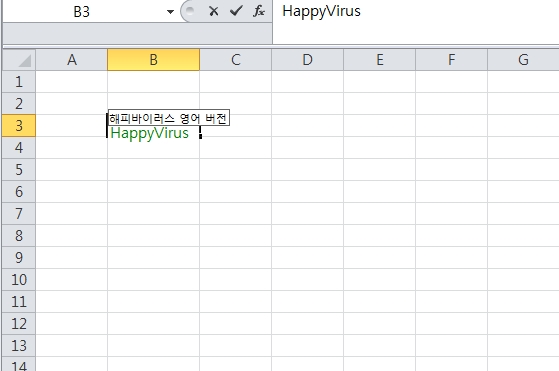
윗주에 '해피바이러스 영어 버전'이라고 입력하였습니다.

입력된 윗주는 기본적으로 숨겨진 상태로 보이지가 않습니다.

윗주를 나타나게 하려면 윗주를 입력한 셀에 마우스 오른쪽 버튼을 클릭 후 메뉴에서 '윗주 필드 표시'를 선택하면 윗주가 표시됩니다.

만약 윗주를 많이 사용하는 분들이라면
Alt + Shift + ↑(화살표 키) 버튼을 누르면 윗주 입력을 바로 할 수 있습니다.
지금까지 엑셀 윗주 넣는 방법에 대해 알아보았습니다.
오늘도 행복한 하루 보내세요~!
반응형
'IT > 엑셀 뿌시기' 카테고리의 다른 글
| 엑셀 중복값 찾는 방법 추출하고 표시하는 방법 (0) | 2022.06.28 |
|---|---|
| 엑셀의 기초19_선택하여 붙여넣기 (0) | 2022.06.24 |
| 엑셀기초18_메모 넣는 방법 (feat 메모 인쇄 방법) (0) | 2021.05.31 |
| 엑셀기초17_채우기핸들로 수치 증감 방법 (0) | 2021.05.28 |
| 엑셀기초16_데이터 자동 채우기 (0) | 2021.05.27 |




댓글